Cuprins
În prezent, majoritatea documentelor partajate sunt în format PDF, deoarece documentele PDF pot fi accesate cu ușurință între diferite sisteme de operare și platforme (calculatoare, dispozitive mobile etc.) De asemenea, formatul PDF oferă siguranță în transmiterea documentelor prin internet, deoarece acestea nu pot fi editate sau modificate direct prin metode sau programe obișnuite.
Dar uneori este necesar să convertiți documentul PDF într-un document Word pentru a-l edita și modifica cu ușurință. În aceste cazuri, aveți următoarele opțiuni (modalități) de a converti fișierul PDF în document Word.

Cum să convertiți fișierul PDF într-un document WORD:
Metoda 1: Utilizați un serviciu de conversie online gratuit pentru a converti documentele PDF.
Dacă folosiți această metodă, puteți găsi pe internet un serviciu GRATUIT de conversie PDF online (sunt multe) pentru a vă converti fișierul (fișierele) PDF. Cele mai multe dintre acestea utilizează același mod de a converti fișierul PDF: utilizatorul trebuie să încarce fișierul PDF pe serverele lor și să își dea adresa de e-mail pentru a primi fișierul convertit. Unele dintre ele oferă, de asemenea, un link direct după conversie.
Chiar dacă aceasta este o modalitate ușoară de a converti un fișier PDF, această metodă este nesigură, deoarece încărcați fișierul online și, de asemenea, furnizați adresa de e-mail a editorului serviciului.
Dacă sunteți interesat să vă convertiți documentele PDF folosind această metodă, puteți alege între serviciile de conversie PDF online de mai jos:
| Servicii gratuite de PDF online Caracteristici i. PDF la Word online de la PDFOnline - Dimensiunea maximă a fișierului = 2 MB ii. PDF to Word (gratuit) de la NitroPDF. - Dimensiunea maximă a fișierului = 10 MB iii. PDF gratuit în Word online de la Wondershare - Dimensiunea maximă a fișierului = 10 MB iv. Serviciul gratuit de conversie online Zamzar - Dimensiunea maximă a fișierului = 100 MB– Oferă conversia în alte formate. v. Convert.Files Free Online Conversion Service - Dimensiunea maximă a fișierului = 200 MB – Oferă conversia în alte formate. |
Metoda 2: Utilizați un program gratuit de conversie PDF la WORD
Folosind această metodă, utilizatorul trebuie să descarce și să instaleze un program GRATUIT PDF to WORD pe computerul său pentru a converti fișierele PDF în documente WORD.
Pentru a scrie acest tutorial am testat o mulțime de programe de conversie PDF la Word GRATUITE* pentru a găsi și a sugera cititorilor noștri programele de încredere de mai jos:
1. Nemo PDF to Word Converter
2. Primul convertor PDF
Aviz*: În cazul în care sunteți interesat să cumpărați un program comercial de încredere pentru a converti / salva orice fișier PDF în multe alte formate (Word, Excel, Imagine, etc.), atunci vă sugerez să încercați ABBYY Fine Reader Professional .
Nemo PDF to Word Converter.
Nemo este un Convertor PDF în Word gratuit care convertește PDF în fișiere Word editabile. După conversie, puteți obține cu ușurință documente Word de înaltă calitate și ușor de editat, cu text original, layout-uri, imagini și majoritatea fișierelor PDF de ieșire păstrate cu exactitate.
Trebuie să dau la Nemo PDF to Word Converter câteva puncte în plus deoarece, în timpul testelor noastre, utilitarul recunoaște aproape perfect limba greacă (cu câteva erori).
Cum se instalează și se utilizează Nemo PDF to Word Converter:
Pasul 1: Descărcați și instalați Nemo PDF to Word.
1. Descărcați Nemo PDF to Word.
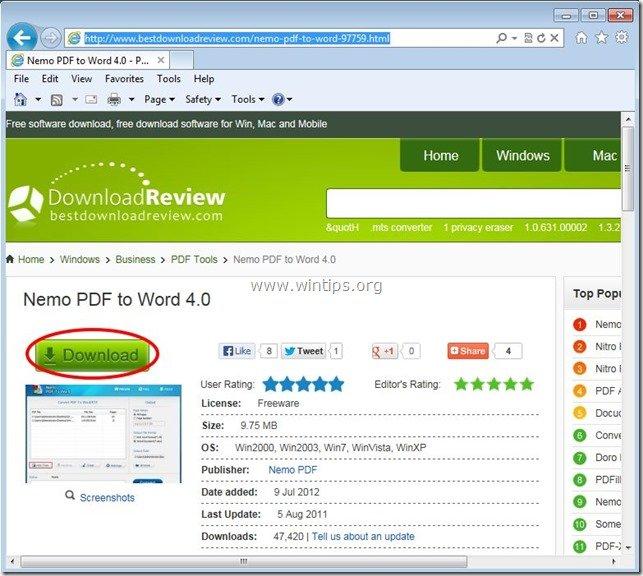
2. Salvați programul de pe computer sau apăsați " Rulați " pentru a începe imediat instalarea.

3. Presa " Da " la mesajul de avertizare UAC
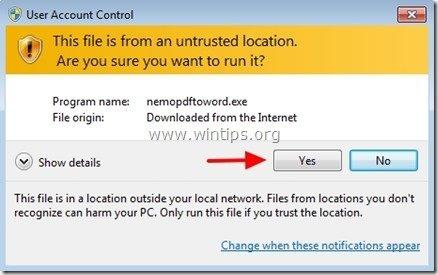
4. Presa " Următorul " la ecranul de întâmpinare.
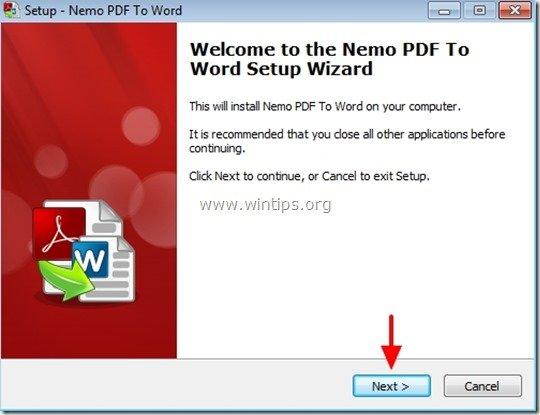
5. Lăsați opțiunile de configurare implicite (sau modificați-le în funcție de nevoile dvs.) și apoi apăsați " Următorul " în ecranul următor pentru a continua instalarea.
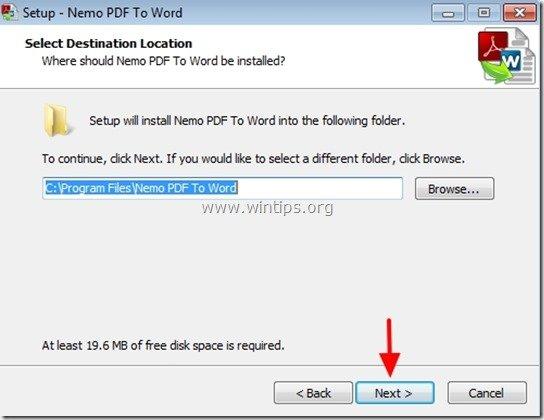
6. Presa " Instalați ' pentru a începe instalarea.
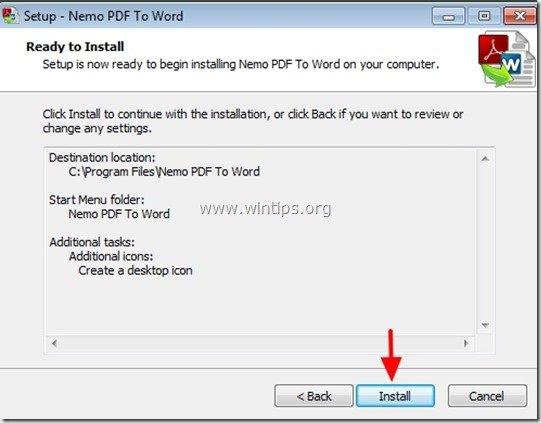
7. Când instalarea aplicației Nemo PDF to Word este finalizată, apăsați " Finisaj ".
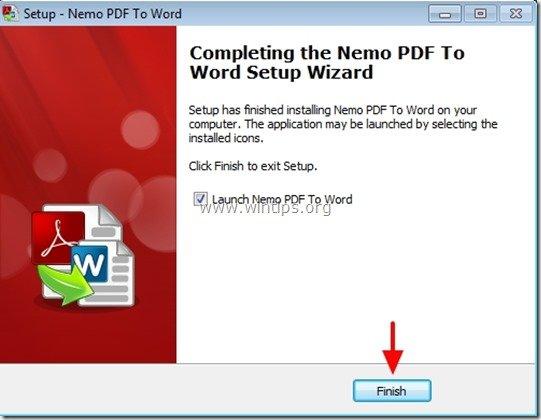
Pasul 2: Cum se utilizează Nemo PDF to Word utilitar pentru a converti fișiere PDF în documente Word:
1. Start Nemo PDF în Word utilitate:
Puteți începe să lucrați cu Nemo PDF în Word utilitate de către:
a. Dublu clic pe " Nemo PDF în Word " de pe desktop sau alegând:
b. Meniul Start > Programe > Nemo PDF în Word > Nemo PDF în Word
2. La " Nemo PDF în Word " fereastra principală, apăsați "Add Files".
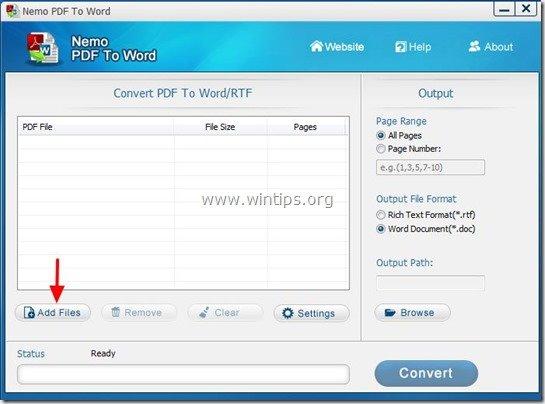
3. Selectați fișierul PDF pe care doriți să îl convertiți în Word (de exemplu, pdf_sample) și apăsați " Deschideți ”.
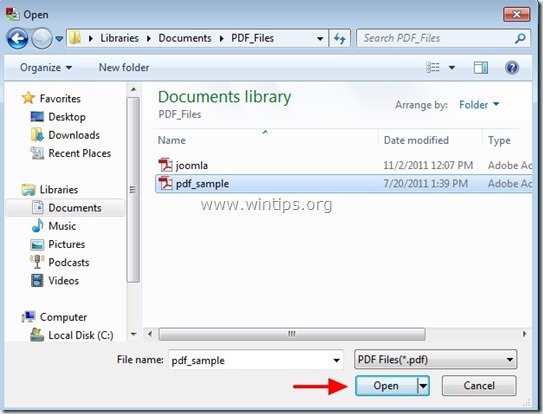
4. Apoi se specifică Opțiuni de ieșire * și apăsați " Conversia ”:
* Opțiuni de ieșire disponibile:
a. Gama de pagini: Numărul de pagini care urmează să fie convertite (de exemplu, toate paginile).
b. Formatul fișierului de ieșire: Tipul de fișier al fișierului de ieșire (de exemplu, document Word (*.doc).
c. Calea de ieșire: Dosarul de destinație pentru fișierul convertit (de exemplu, My Documents).
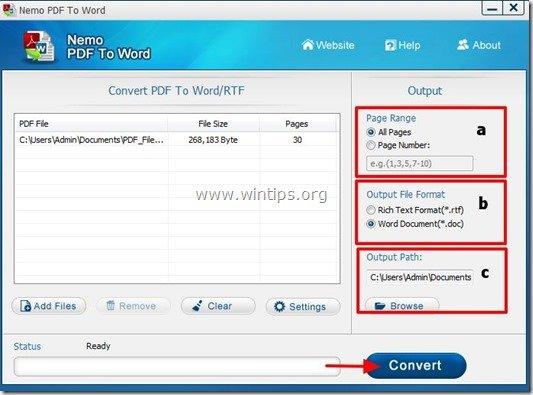
5. Când conversia este finalizată, deschideți dosarul de destinație (Output Path) pentru a deschide fișierul convertit.
Primul convertor PDF
First PDF vă permite să convertiți documente Adobe PDF în Word DOC sau în formate de imagine populare, păstrând în același timp aspectul general al documentului original .
Cum se instalează și se utilizează First PDF Converter
Pasul 1: Descărcați și instalați First PDF
1. Descărcați Primul PDF Converter.
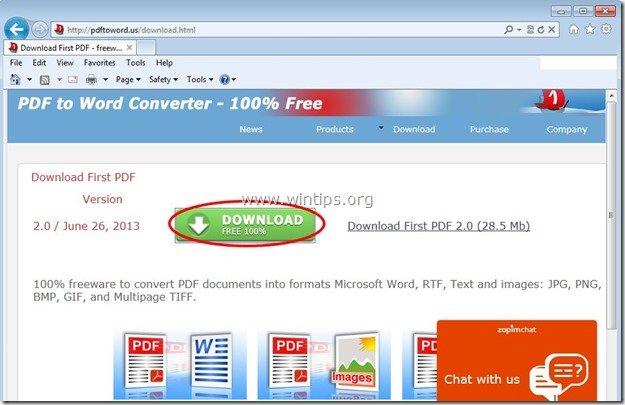
2. Salvați programul de pe computer sau apăsați " Rulați " pentru a începe imediat instalarea.

3. Presa " Da " la mesajul de avertizare UAC
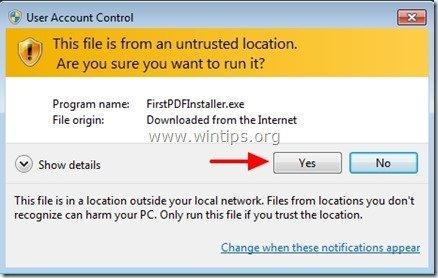
4. Presa " Următorul " la ecranul de întâmpinare.
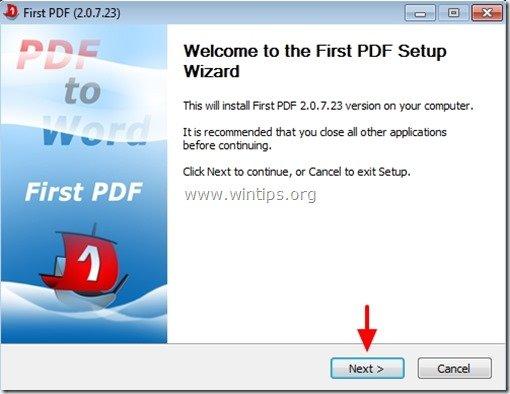
5. Presa " Sunt de acord " la Acceptă acordul de licență.
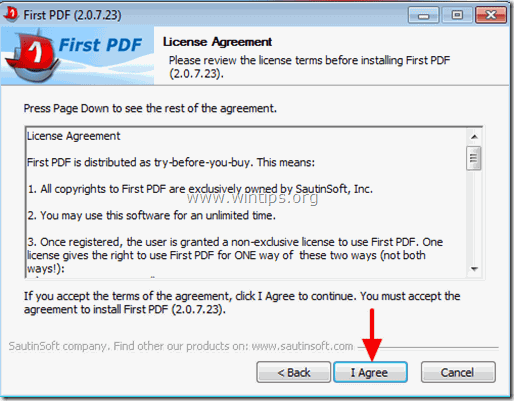
6. Lăsați opțiunile de configurare implicite (sau modificați-le în funcție de nevoile dvs.) și apoi apăsați " Instalați " pentru a începe instalarea.
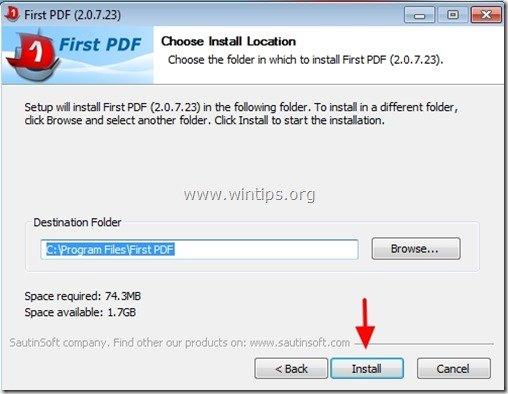
6. Când instalarea este finalizată, apăsați "Next" (Următorul).
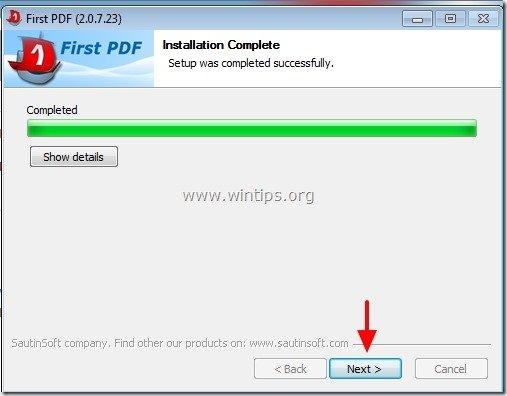
7. Presa " Finisaj " pentru a începe să lucrați cu utilitarul "First PDF".

Pasul 2: Cum se utilizează First PDF pentru a converti fișiere PDF în documente Word:
1. Începeți primul PDF utilitate:
Puteți începe să lucrați cu Primul PDF utilitate de către:
a. Dublu clic pe " Primul PDF " de pe desktop sau alegând:
b. Meniul Start > Programe > Primul PDF > Primul PDF
2. La început PDF fereastra principală, apăsați "Adaugă PDF" buton.
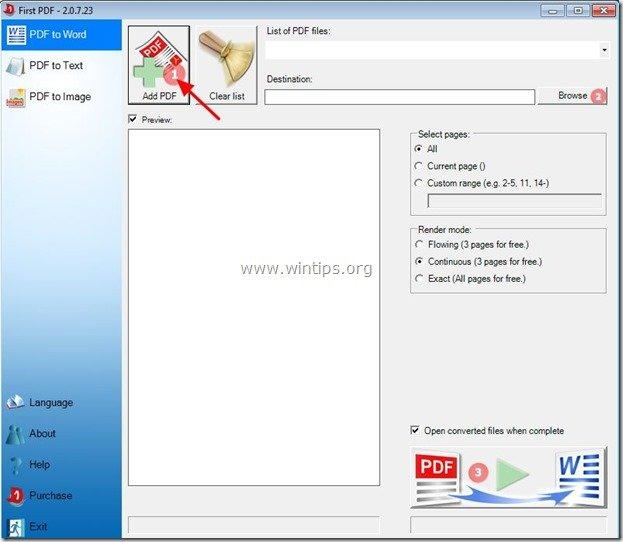
3. Selectați fișierul PDF pe care doriți să îl convertiți în Word (de exemplu, pdf_sample) și apăsați " Deschideți ”.
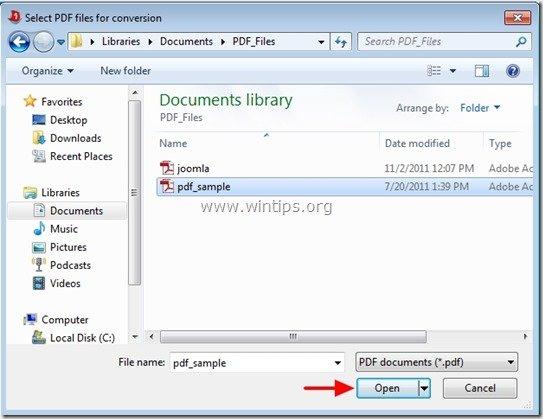
4. Apoi se specifică Opțiuni de ieșire * și apăsați " Conversia " ( c ):
* Opțiuni de ieșire disponibile:
a. Destinație: Dosarul de destinație pentru fișierul convertit (de exemplu, My Documents).
b. - Gama de pagini: Numărul de pagini care urmează să fie convertite (de exemplu, toate paginile).
– Modul de redare: Cum se redă documentul PDF (de exemplu, Exact)

5. Când conversia este finalizată, deschideți dosarul de destinație (Output Path) pentru a deschide fișierul convertit.

Andy Davis
Blogul unui administrator de sistem despre Windows





